استيراد المفضلة على Windows 10 أو Mac
استيراد من مستعرض
-
افتح Microsoft Edge وحدد الإعدادات والمزيد .
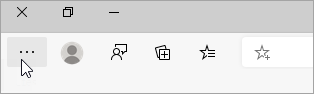
-
حدد المفضلة .
-
في نافذة المفضلة، حدد المزيد من الخيارات ، ثم حدد استيراد المفضلة.
-
في القائمة استيراد من، اختر ما إذا كنت تريد استيراد المفضلة من Internet Explorer أو Google Chrome أو Mozilla Firefox.
-
ضمن اختيار ما تريد استيراده، حدد المفضلة أو الإشارات المرجعية (يمكنك أيضاً تحديد عناصر أخرى).
-
حدد استيراد.
-
عند اكتمال الاستيراد، سيظهر لك إعلام. حدد تم.
استيراد من ملف
-
افتح Microsoft Edge وحدد الإعدادات والمزيد .
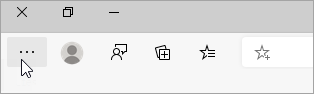
-
حدد المفضلة .
-
في نافذة المفضلة، حدد المزيد من الخيارات ، ثم حدد استيراد المفضلة.
-
في قائمة استيراد من، حدد ملف HTML للمفضلة أو الإشارات المرجعية.
-
حدد اختيار ملف وابحث عن الملف الذي قمت بإنشائه عند تصدير المفضلة من مستعرض آخر.
-
حدد الملف المراد استخدامه، ثم حدد فتح.
-
عند اكتمال الاستيراد، سيظهر لك إعلام. حدد تم.
-
ابحث عن المفضلة المستوردة في مجلد على شريط المفضلة. قد يكون اسم المجلد المستورد.
استيراد المفضلة على Windows 10 S
استيراد المفضلة من Internet Explorer
-
افتح Microsoft Edge وحدد الإعدادات والمزيد .
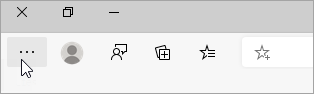
-
في نافذة المفضلة، حدد المزيد من الخيارات ، ثم حدد استيراد المفضلة.
-
في القائمة استيراد من، حدد Microsoft Internet Explorer.
-
حدد استيراد.
احتفظ بالمفضلة هنا أو اسحبها إلى أي مكان تريده. يمكنك أيضاً إنشاء مجلدات المفضلة أو حذفها أو إعادة تسميتها. لترتيب المفضلة أبجدياً، اضغط باستمرار على (أو انقر بزر الماوس الأيمن فوق) أي عنصر في القائمة.
يمكنك أيضاً إنشاء مجلدات المفضلة أو حذفها أو إعادة تسميتها.
-
افتح Microsoft Edge وحدد الإعدادات والمزيد .
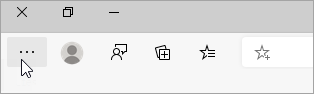
-
في نافذة المفضلة، حدد المزيد من الخيارات ، ثم حدد استيراد المفضلة.
-
في القائمة استيراد من، حدد Google Chrome أو Mozilla Firefox.
-
حدد استيراد.
-
عند اكتمال الاستيراد، سيظهر لك إعلام. حدد تم.
-
عند اكتمال الاستيراد، سيظهر لك إعلام. حدد تم.
احتفظ بالمفضلة هنا أو اسحبها إلى أي مكان تريده.











